快手云直播为创作者提供了云导播服务,可以实现多机位切换、贴图和字幕等功能。那么这个功能到底该怎么使用呢?今天就跟大家分享该功能的使用教程,记得收藏哦。
一、名词解释
预监 PVW:画面输出前的预览,可以在预监窗口更换机位、添加贴图和字幕 输出 PGM:直播输出画面预览,与观众看到的画面一致
切换:将预监 PVW 的画面输出到 PGM 中,切换后观众端直播画面也将同步更新
二、快速入门
1、创建云导播
点击【创建直播】按钮:
.png)
直播方式选择“云导播”,填写直播信息,并创建直播:
.png)
进入直播详情页,点击【启动云导播】,启动之后再点击【进入云导播】:
.png)
2、添加信号源
进入云导播后,点击机位上的【添加】按钮可添加机位信号,目前支持推流和拉流两种信号类型接入:
.png)
添加成功后可本地监听声音、旋转机位,点击机位可将机位信号添加至预监PVW窗口:
.png)
3、添加贴图
切换至“贴图” TAB,点击添加即可从电脑中选择贴图上传:
.png)
点击已上传的贴图可将贴图添加至预监PVW窗口,拖动预监窗口中的贴图可调整位置和大小:
.png)
4、切换机位
如2.2中所述,点击机位可将机位信号添加至预监窗口,再点击【预监一输出】按钮,可将预监PVW画面输出到PGM中
.png)
5、开始直播
将信号切换至PGM窗口后,点击右上角的【开始直播】按钮,即可将PGM窗口的画面直播出去。 开始直播后,打开快手App,进入个人主页,点击进入个人直播间即可观看直播。
以上就是快手云云导播功能使用教程了,快来操作试试吧!
推荐阅读:
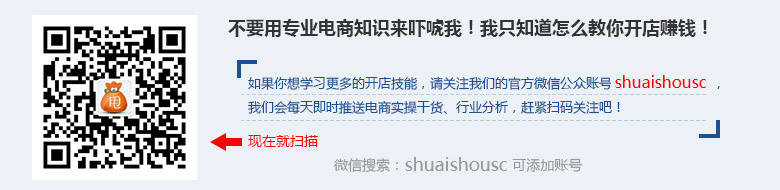

直播带货发展得如火如荼,不夸张地说,有粉丝的地方就有直播。不少主播已经在各大平台直播间赚得盆满钵满,如果你还没来得及加入,快手则是主播们带货选择之一。这里为你提供开通快手直播全套玩法,其中有开通操作、直播...
详情>> 企业QQ 800055007
企业QQ 800055007